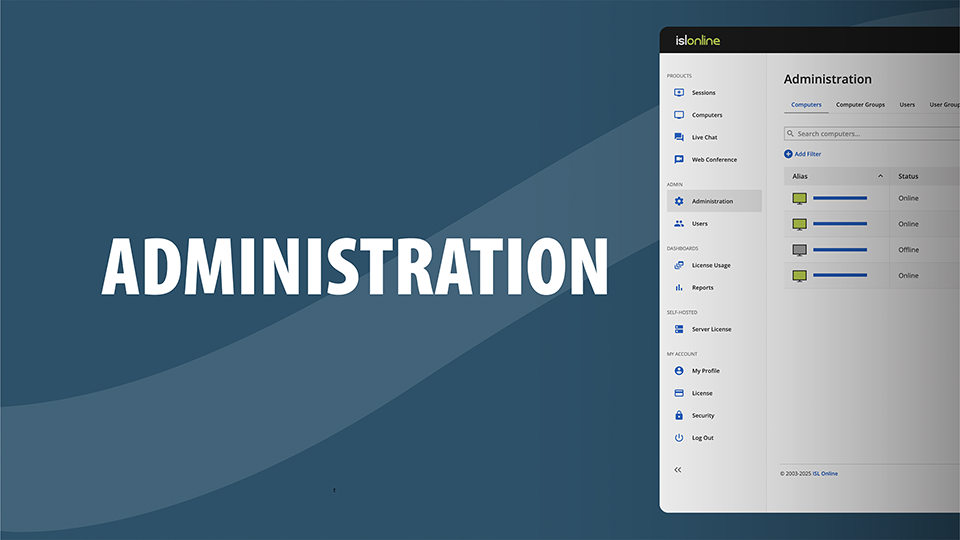Administracja
Aby uprościć zarządzanie komputerami i użytkownikami, wprowadziliśmy strony administracyjne z wieloma przydatnymi funkcjami. Tutaj, masz dostęp do podglądu wszystkich grup komputerów i użytkowników. Dodatkowo, masz dostęp do narzędzi audytowych umożliwiających podgląd i filtrowanie zdarzeń na stronie administracyjnej oraz konfigurację ustawień na poziomie domeny lub użytkownika.
Uwaga:: Strony administracyjne mogą być dostępne tylko przez użytkowników będących administratorami domeny. Właściciel konta jest administratorem domeny domyślnie i możliwe jest promowanie innych użytkowników do poziomu administratora domeny przechodząc do Administracja > Użytkownicy > Wybierz użytkownika > Ustawienia > Ogólne, a następnie ustawienie administratora domeny jako "włączone".
Komputery
Strona Komputery wyświetla wszystkie zdalne komputery powiązane z Twoim kontem, w tym te zarejestrowane przez użytkowników utworzonych na Twoim koncie. Zapewnia centralną lokalizację do zarządzania komputerami, przeglądania kluczowych informacji i organizowania ich w grupy w celu łatwiejszej kontroli dostępu.
Kluczowe funkcje:
- Zobacz wszystkie komputery: Zobacz wszystkie komputery zdalne połączone z Twoim kontem, w tym te zarejestrowane przez użytkowników w Twojej domenie.
- Zmień grupę: Przenoś komputery między grupami, aby je lepiej zorganizować.
- Zmień właściciela: Przypisz własność komputera innemu użytkownikowi.
- Udostępnij komputer: Udostępnij dostęp do określonego komputera użytkownikom lub grupom użytkowników w swojej domenie. Możesz również przypisać dostęp typu connect-only, aby ograniczyć uprawnienia.
- Dodaj tagi: Użyj tagów, aby kategoryzować i filtrować komputery na podstawie własnych kryteriów.
- Szczegóły komputera: W tabeli wyświetlane są kolumny takie jak Alias, Nazwa komputera, Status, Ostatnio online, Grupa komputerów, Właściciel, Udziały, Tagi, Platforma, Wersja agenta, Adres IP i Adres MAC.
- Eksportuj do pliku CSV: Eksportuje te same dane komputerowe do pliku CSV.
Uwaga:: Jeśli komputer zostanie dodany do grupy komputerów, własność jest automatycznie przenoszona na właściciela grupy. Właściciela grupy mogą zmieniać użytkownicy z odpowiednimi uprawnieniami (np. administrator grupy, menedżer komputera lub właściciel komputera).
Uwaga:: Aby ułatwić zarządzanie i zapewnić zaawansowaną kontrolę uprawnień (np. ustawianie poziomów dostępu lub automatyzowanie udostępniania dla nowo dodanych komputerów), zalecamy udostępnianie za pośrednictwem grup komputerów, a nie pojedynczych komputerów.
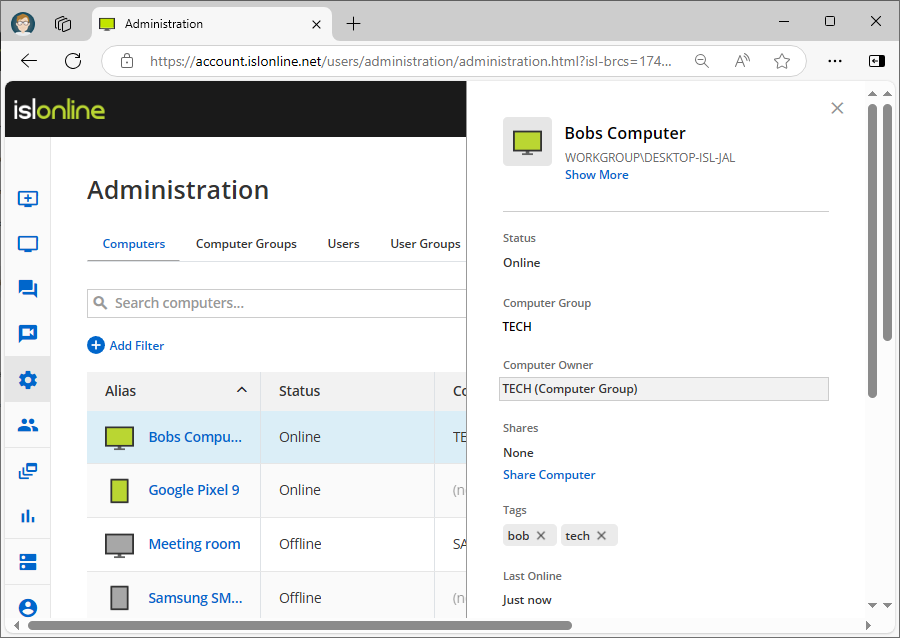
Administracja > komputery
Strona Portal internetowy > Administracja > Komputery umożliwia przeglądanie i zarządzanie szczegółowymi właściwościami każdego komputera, ale nie obsługuje operacji zbiorczych, takich jak zmiana haseł dostępu, uaktualnianie agenta ISL AlwaysOn, usuwanie komputerów ani wykonywanie wielu czynności jednocześnie.
Aby wykonać te czynności, skorzystaj z głównej strony Komputery (dostępnej zarówno w aplikacji ISL Light, jak i w Portalu internetowym w sekcji Komputery), na której wyświetlane są wszystkie komputery, którymi dysponujesz lub które udostępniasz innym osobom.
Jeśli komputer nie jest widoczny lub nie można nim zarządzać za pomocą interfejsu Komputery, nadal możesz uzyskać do niego dostęp i go modyfikować w Administracja > Komputery. Stamtąd możesz albo:
- Zmień właściciela na siebie, lub
- Udostępnij komputer Grupie komputerów, w której jesteś właścicielem grupy lub grupa jest udostępniana Tobie z uprawnieniami administratora grupy.
Po spełnieniu tych warunków komputery pojawią się na pulpicie Komputery (zarówno w Web Portal, jak i ISL Light). Stamtąd będziesz mógł wykonywać czynności takie jak łączenie się z komputerami, usuwanie, zmiana haseł dostępu, uaktualnianie agenta ISL AlwaysOn i wiele innych.
Grupa komputerów
Strona grup komputerów w ISL Online pokazuje podgląd wszystkich grup komputerowych na Twoim koncie.
Kluczowe funkcje:
- Utwórz grupy: Skonfiguruj nowe grupy komputerów w celu utworzenia struktury.
- Dodaj komputery do grupy: Przypisz jeden lub więcej komputerów do grupy.
- Przypisz członków grupy: Członkami grupy mogą być poszczególni użytkownicy lub grupy użytkowników z Twojej domeny. Podczas dodawania członków do grupy komputerów możesz przypisać jeden z następujących poziomów uprawnień:
- Zmień właściciela grupy: Właścicielem grupy jest użytkownik, który utworzył grupę komputerową. Ten użytkownik ma pełną kontrolę nad grupą.
- Usuń grupy: Usuń grupy komputerów, gdy nie są już potrzebne.
Członkowie posiadający to uprawnienie mogą łączyć się z komputerami w ramach grupy, ale nie mogą ich edytować, usuwać ani w żaden sposób zarządzać.
b.) Manager komputerówDziedziczy wszystkie uprawnienia z Connect Only. Ponadto członkowie mogą edytować i usuwać komputery oraz wykonywać czynności (np. uaktualniać agenta, zmieniać hasło).
c.) Administrator grupyDziedziczy wszystkie uprawnienia z Menedżera komputerów. Administratorzy grup mogą również zarządzać dostępem do grupy — w tym dodawać lub usuwać członków i zmieniać ich uprawnienia.
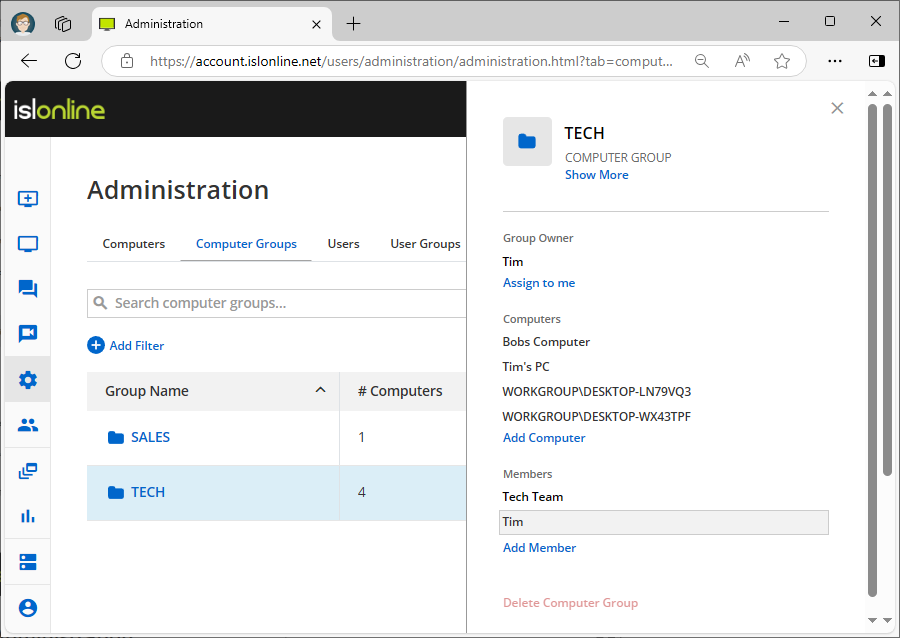
Administracja > grupy komputerów
Użytkownicy
Strona użytkowników pozwala na tworzenie nowych jak i przydzielanie istniejących użytkowników do kont ISL Online. Możesz także zarządzać istniejącymi użytkownikami i edytować ich dane takie jak nazwa, adres e-mail czy resetować hasła. Dodatkowo, możesz ustawić konkretne uprawnienia dla każdego z nich czy przydzielać liczbę licencji lu wyłączać określone funkcje.
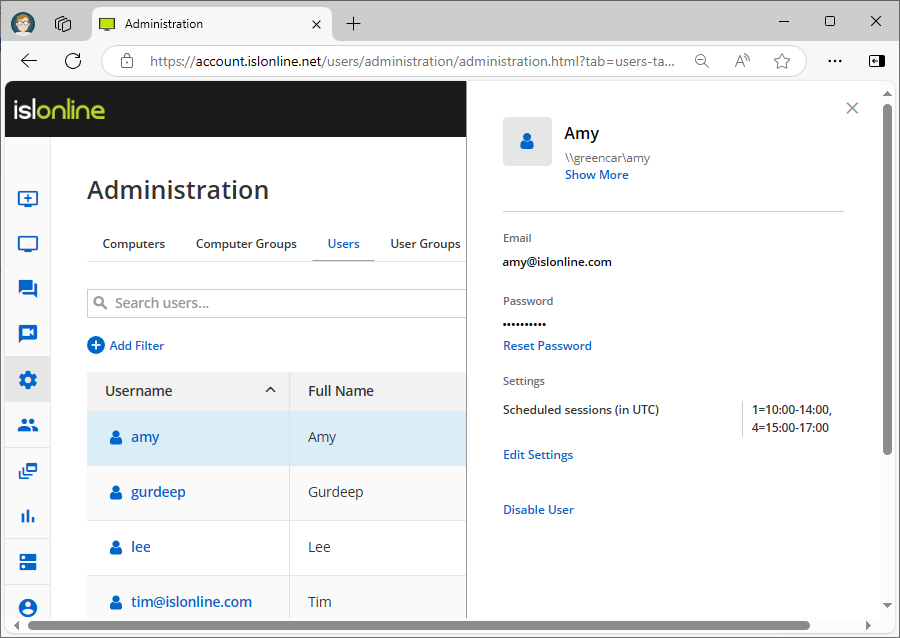
Administracja > użytkownicy
Grupy użytkowników
Strona grup użytkowników pozwala na grupowanie użytkowników bazując na konkretnych ich charakterystykach, takich jak departament. Tworząc grupę użytkowników dla departamentu, możesz udzielić dostępu do konkretnych komputerów lub grup komputerów dla całego departamentu i ustawić ich uprawnienia.
Na przykład, masz grupę użytkowników nazwaną "Administratorzy", która wymaga dostępów do wielu komputerów. Udostępniając komputer tej grupie, nowy jej członek będzie miał automatycznie dostęp do wszystkich zasobów grupy. Jeśli użytkownik dłużej nie wymaga dostępu, może zostać usunięty z grupy.
Przecztaj instrukcję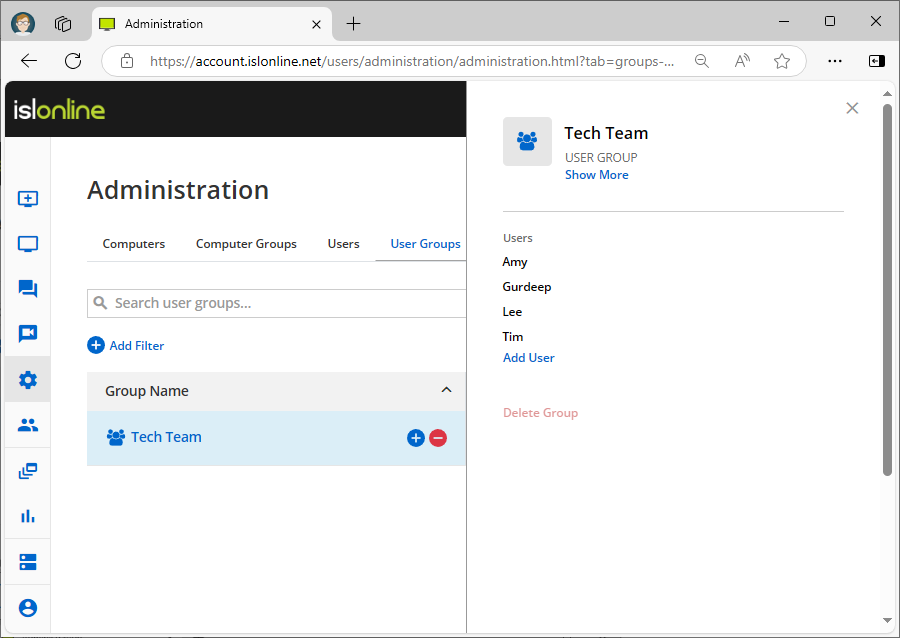
Administracja > grupy użytkowników
Audyt
Strona audytu pokazuje podgląd wszystkich wydarzeń rejestrowanych na stronach administracyjnych. Możesz filtrować zdarzenia, takie jak "utworzenie użytkownika" i sprawdzić kiedy się wydarzyły, czy przebiegły pomyślnie, kto wywołał daną akcję a także dostęp do surowych danych zdarzenia. Dodatkowo, możesz filtrować po użytkowniku, zdarzeniu, czasie itp.
Przecztaj instrukcję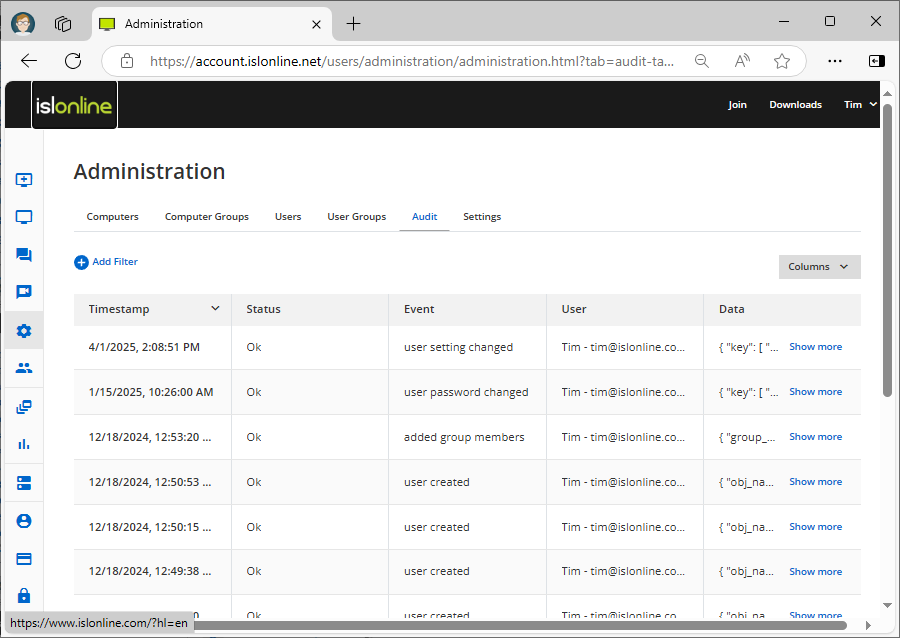
Administracja > audyt
Ustawienia
Strony ustawień pozwalają na zmianę ustawień domeny, które dotyczą wszystkich użytkowników. Możesz tu zarządzać grafikiem godzin dostępu do komputerów, wymaganiem użycia uwierzytelnienia dwuskładnikowego, długością i skomplikowaniem haseł i wiele innych. Zwróć uwagę, że te ustawienia mogą być włączane i wyłączane na poziomie użytkownika, co jest możliwe przechodząc do Administracja > Użytkownicy > Ustawienia użytkowników.
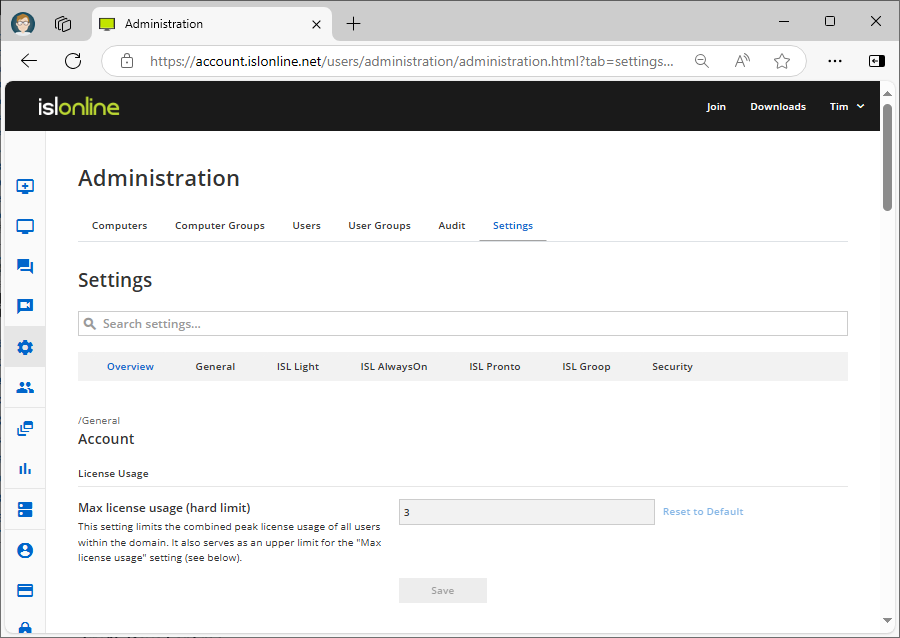
Administracja > ustawienia > podgląd
- Włączony
- Wyłączone (zezwól na nadpisanie): ustawienie jest wyłączone, ale może zostać nadpisane na niższym poziomie
- Wyłączone (nie zezwalaj na nadpisanie): Ustawienie jest wyłączone i NIE może zostać nadpisane na niższym poziomie
Zobaczmy kilka przykładów ustawień
Administrator domeny
Włączenie tego, zezwoli na dostęp do stron administracyjnych. Rekomendujemy użycie tej funkcji tylko na poziomie użytkownika.
Maksymalne użycie licencji
To ustawienie ogranicza liczbę dostępnych licencji dla użytkownika.
Zaplanowane sesje (w UTC)
To ustawienie określa dni tygodnia i okres czasu kiedy użytkownik ma możliwość rozpoczęcia sesji. Sesje poza tym okresem będą odrzucane.
Pomiń logowanie (operator jako gość)
Kiedy to ustawienie jest włączone, operatorzy mogą zapraszać innych operatorów gości (nie posiadających konta) do sesji ISL Light.
Logowanie bez konfiguracji dwuskładnikowej
Wyłączenie tej opcji wymusi użycie dwuskładnikowego uwierzytelnienia przez użytkowników. Użytkownicy będą musieli skonfigurować uwierzytelnianie dwuskładnikowe przy następnym logowaniu jeśli nie mają już takiej konfiguracji.
Przecztaj instrukcję